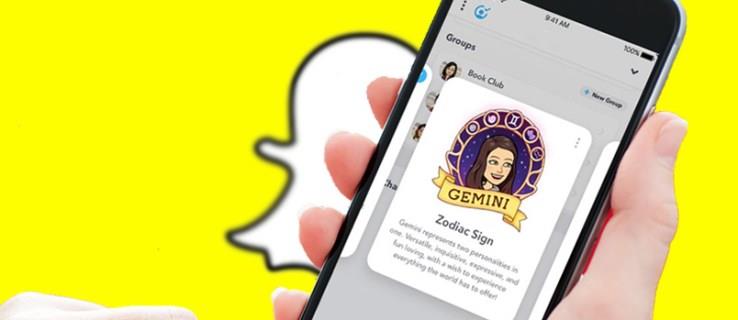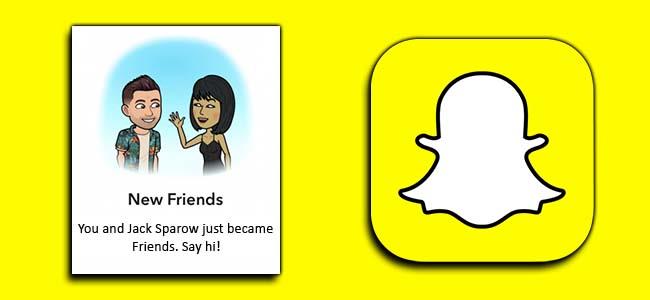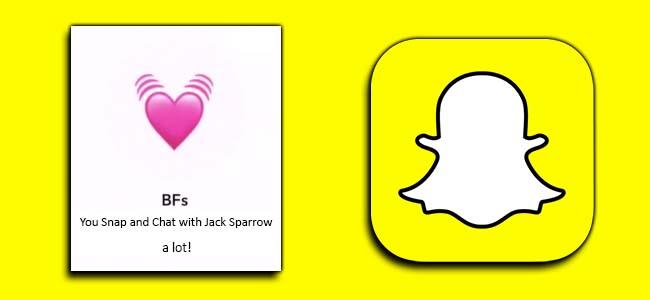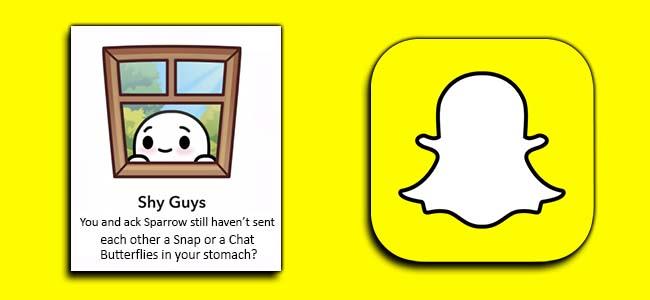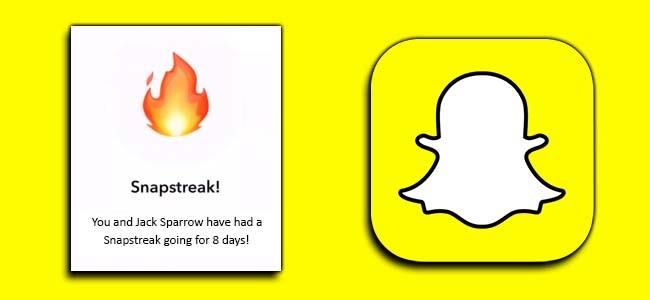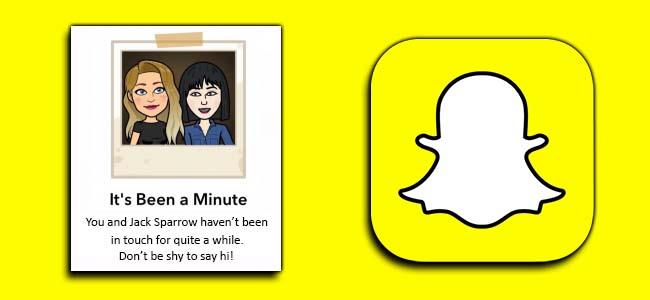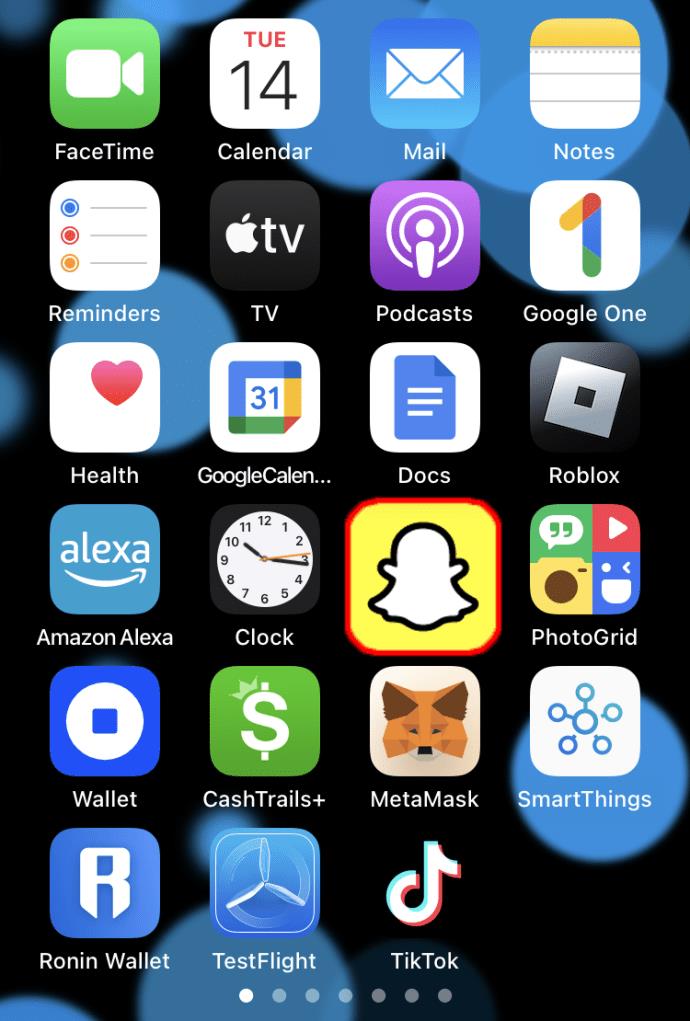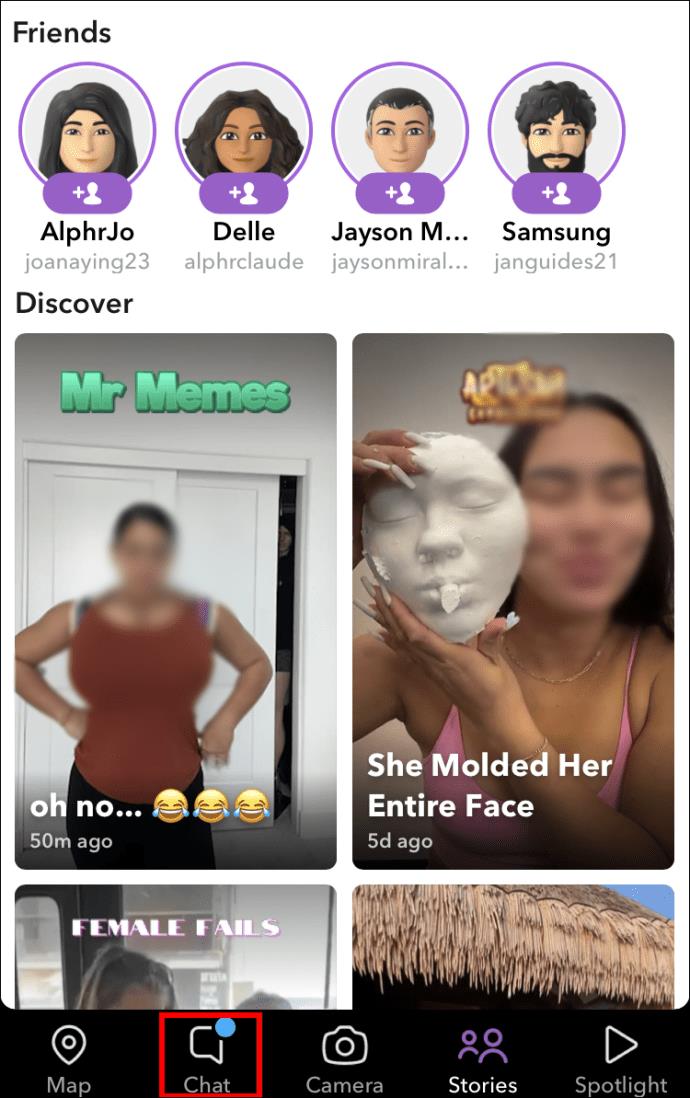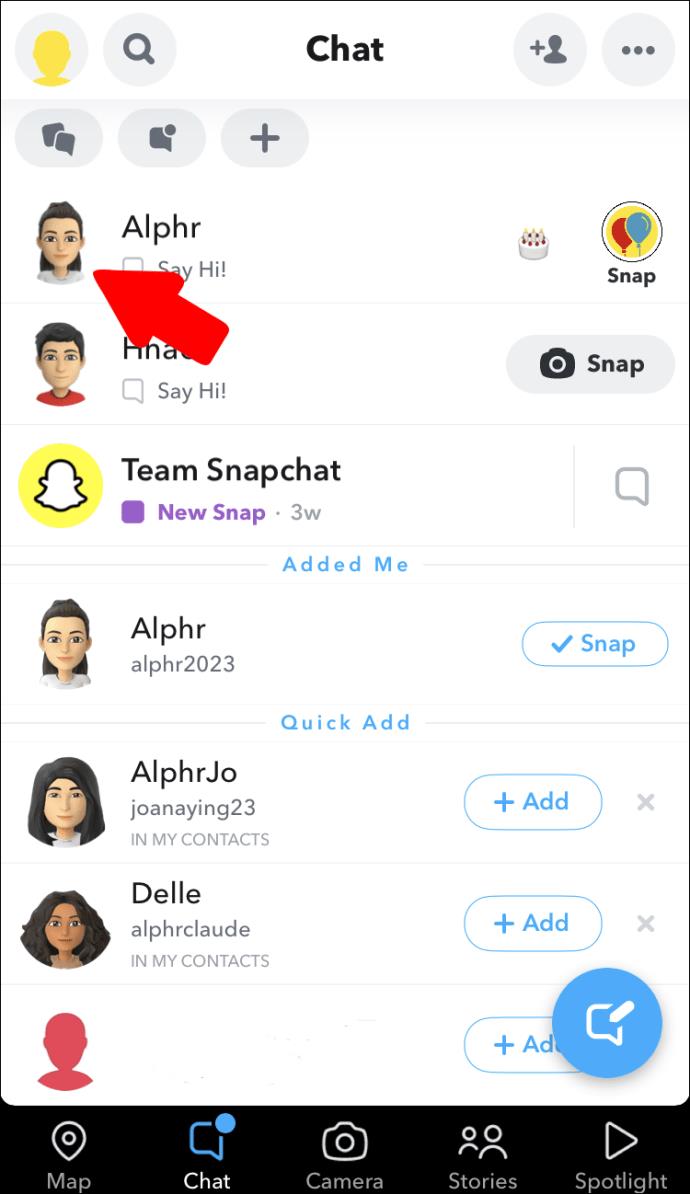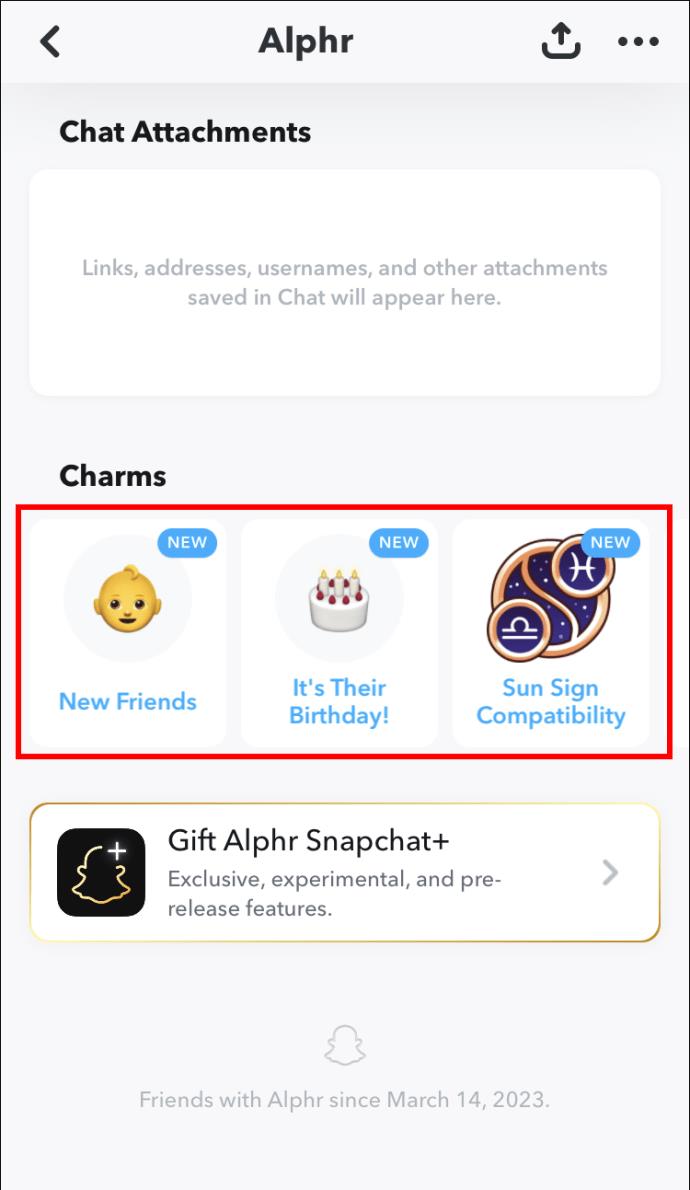Rond 2019 beëindigde Snapchat trofeeën en verving ze door Charms - mini-illustraties die de relatie weergeven die je deelt met je virtuele vrienden. Ze zijn een geweldige manier om verjaardagen, astrologische tekens, geboortestenen en connecties bij te houden.
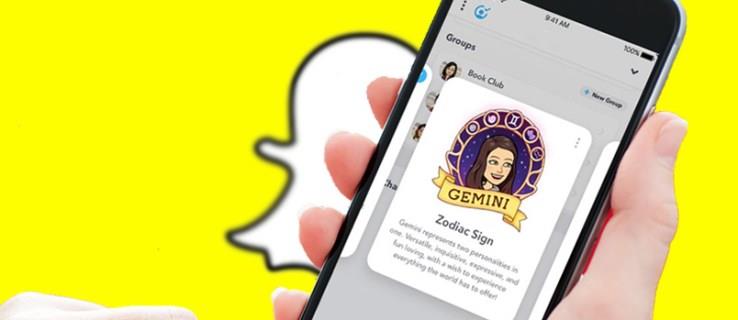
Snapchat Charms zijn zichtbaar op zowel iPhone- als Android-apparaten en het verkrijgen ervan is vrij eenvoudig.
Hier is alles wat je moet weten over het winnen van een Snapchat Charm en wat deze betekenen voor je virtuele vriendschap.
Charms krijgen op Snapchat
Als je op Snapchat zit, kom je in aanmerking voor een Snapchat Charm. In wezen geldt: hoe meer je met iemand communiceert, hoe groter de kans dat Snapchat je beloont met een Charm. Je kunt het verkrijgen van een Charm versnellen door constant met je vriend te Snappen, verhalen te delen en te sms'en.
Sommige Charms komen echter zonder dat je met je vrienden hoeft te communiceren. Verjaardagen en astrologische tekens zijn bijvoorbeeld standaard Charms.
Soorten Charms en hoe je ze kunt krijgen
Er zijn verschillende soorten Snapchat Charms die je kunt verdienen.
Hier is een overzicht van de meest voorkomende en hoe u ze kunt krijgen:
Astrologische compatibiliteit
Het astrologische compatibiliteitsteken is Snapchat's manier om te zeggen dat je verbinding bedoeld is. Het is gebaseerd op het teken van je vriend en je sterrenbeeld. Je kunt deze Snapchat-bedel krijgen als je een astrologische connectie deelt met een van je virtuele Snap-vrienden.
Nieuwe vrienden-charme
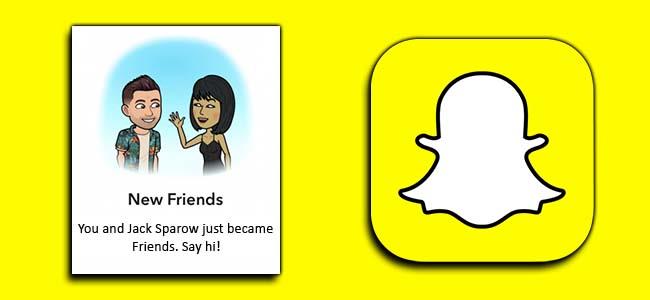
De New Friends Charm viert een nieuwe vriendschap op deze app. Je kunt deze Snapchat-bedel krijgen als je een nieuwe vriend accepteert. Het verschijnt meestal na een week.
BFF-charme
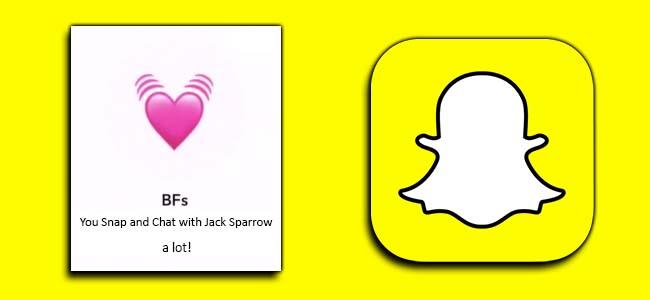
Er is altijd die ene persoon met wie je het meest snapt: je Snapchat BFF. Je kunt de BFF Charm krijgen als je al heel lang met die ene vriend heen en weer Snapt.
Verlegen kerel charme
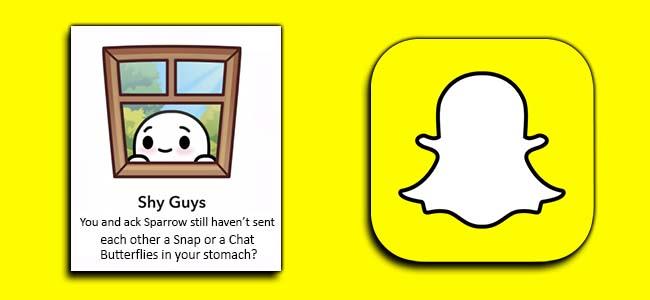
Snapchat is hier om potentiële vriendschappen te ontdekken en matches te maken. De Shy Guy Charm herinnert je eraan om je Snap-schepen uit te breiden met andere gebruikers. Je kunt deze Charm krijgen als er enige tijd is verstreken en je die ene persoon nog steeds geen Snap hebt gestuurd.
Snapstreak-bedel
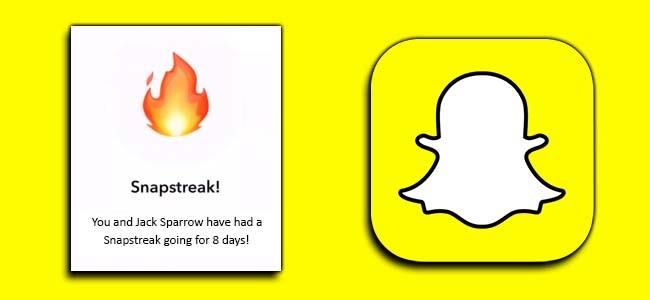
Snapchat viert het behoud van een hoge Snapstreak met je vrienden. De Snapchat Snapstreak Charm is er om je voortgang te herkennen. Je kunt deze Charm krijgen als je bepaalde mijlpalen in het aantal Snapstreaks passeert, met name 100, 500 of 1.000.
Het is een minuut charme geweest
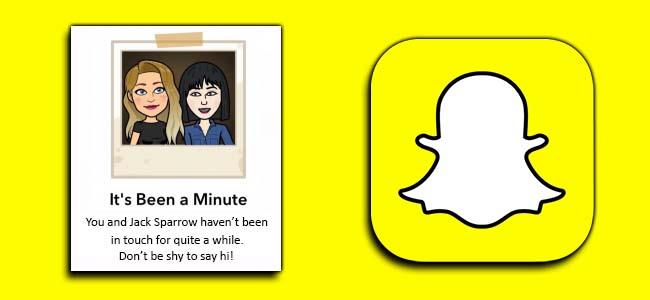
Is het een minuut geleden dat je een Snap naar iemand hebt gestuurd in je Snapchat DM's? Dat is waar de "It's Been a Minute" Charm om draait. Het is als uw persoonlijke herinnering. Je kunt deze Charm krijgen als je een hechte band hebt gehad met een vriend op Snapchat en de app een hiaat in je communicatie heeft opgemerkt.
Hoe Snapchat Charms te bekijken
Als je wilt controleren welke Charms je hebt verdiend, kun je dat als volgt doen op zowel je iPhone als Android-apparaten:
- Open de Snapchat-app.
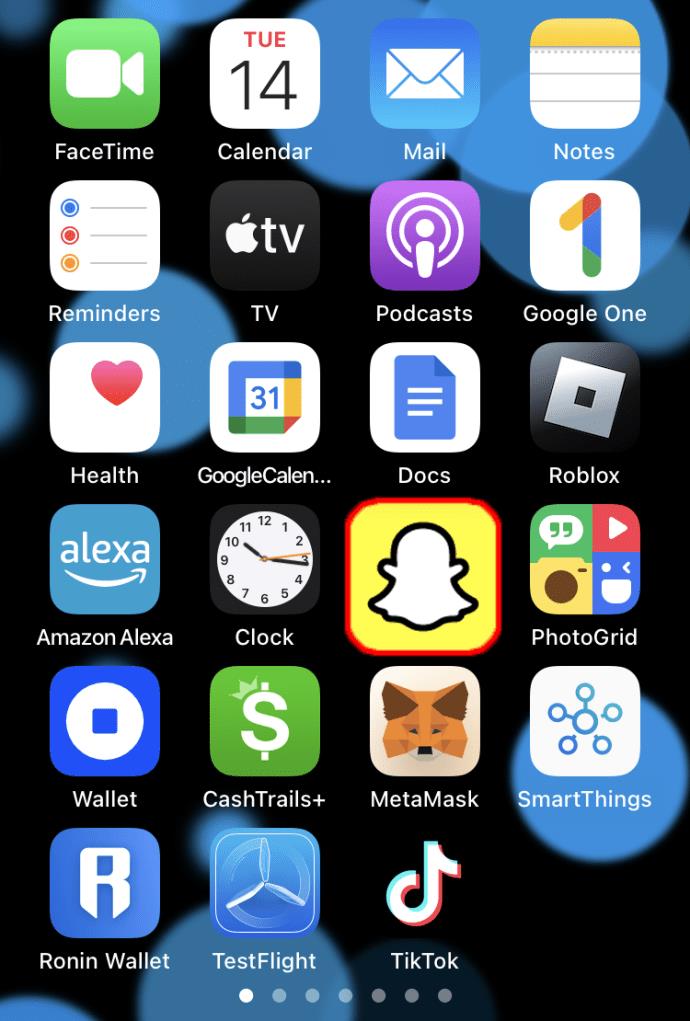
- Klik op het kleine pictogram "Bericht" onderaan het scherm.
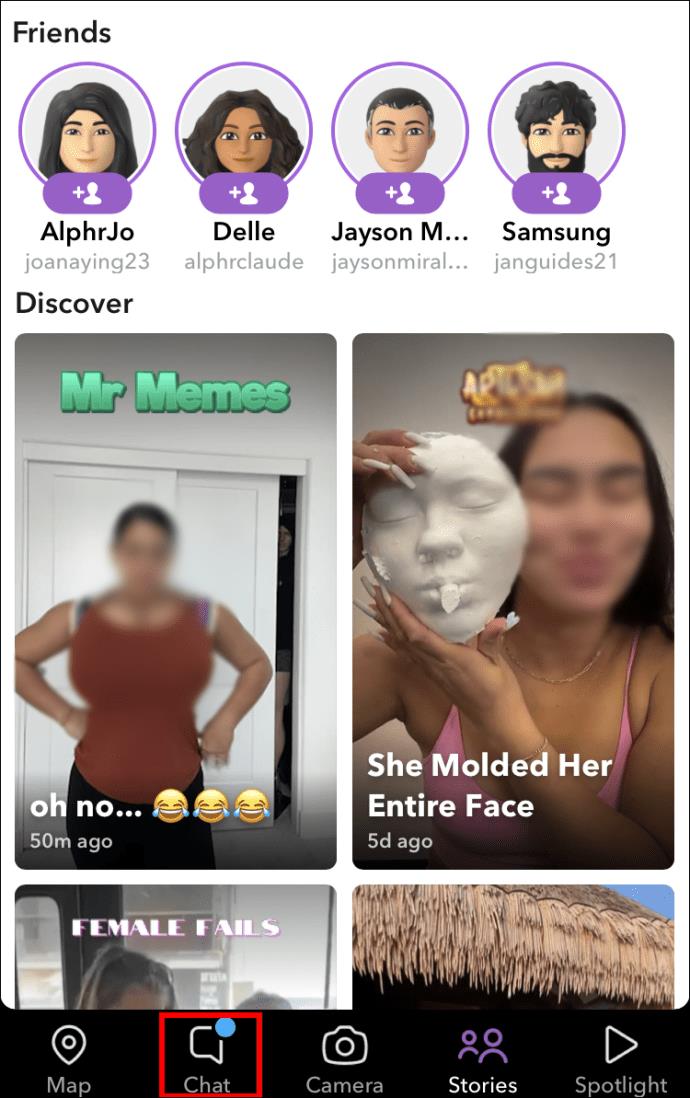
- Kies iemand met wie je chat en klik op hun Snapchat-bitmoji.
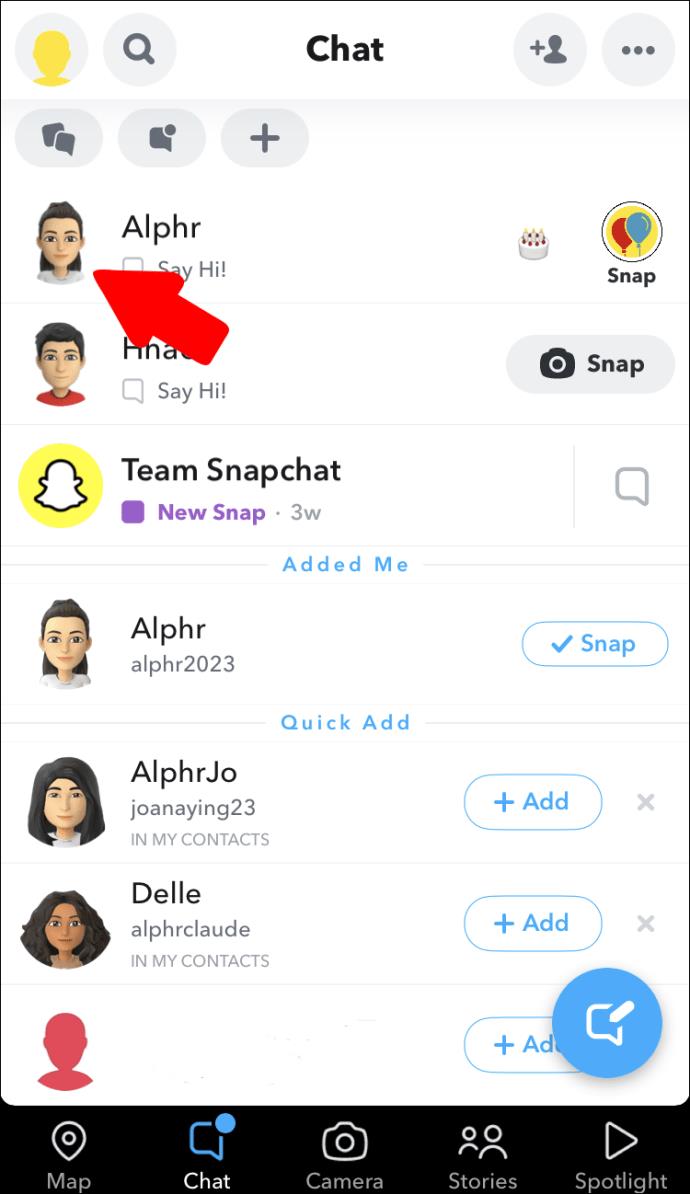
- Scrol omlaag naar het gedeelte 'Bedels' voor een lijst met bedels die je hebt gekregen.
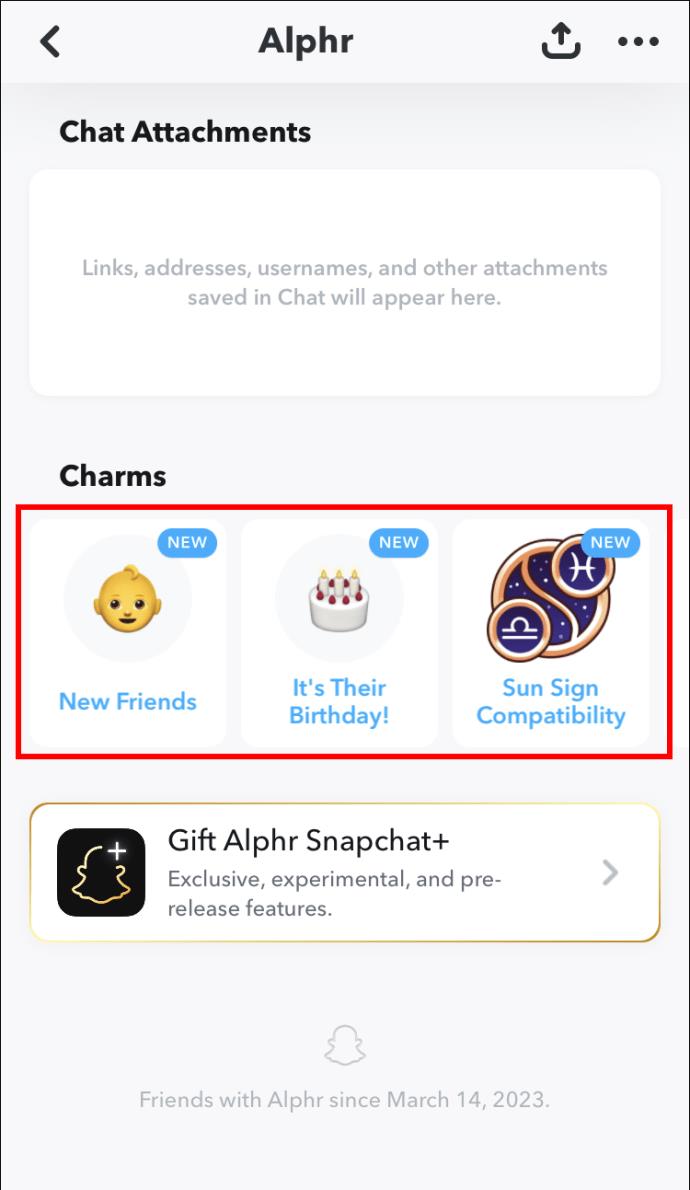
Meest populaire Snapchat-filters en -lenzen in 2022/23
Bij Snapchat gaat het erom het meeste uit je filters en lenzen te halen. Dus als je op zoek bent naar interessante effecten voor je volgende Snapchat-bericht, zijn hier de populairste filters om te onderzoeken:
Voor jou
- Huilende lens

- Cartoon kinderlens

- Schudde lens

- Tong twister lens

- Lens met grote mond

- Boze wangen lens

- Peer gezichtslens

Populair
- Bloed Lens

- Megan Lens huilen

- Leuke lens

- Een stuk 87 Lens

- HDR X FRAME-lens

- QAMAR-lens

- Gladde lens

- Diamant lens

- SPROETEN lens

- Onyx-lens

Aanvullende veelgestelde vragen
Hoeveel Snapchat Charms zijn er?
Momenteel zijn er meer dan 30 Snapchat Charms beschikbaar.
Kan iemand zien of je naar Charms kijkt?
De vrienden van wie je Charms wilt bekijken, krijgen geen melding. Je kunt hun Charms doornemen en Snapchat zal ze niet op de hoogte stellen.
Kun je Snapchat Charms kwijtraken?
Ja. Het zal verdwijnen als jij en je vriend niet meer voldoen aan de vereisten voor een bepaalde charme.
Wat als er geen vuuremoji's naast de naam van je Snapchat-vriend staan?
Als je geen vuuremoji's naast de naam van je Snapchat-vriend ziet, is de kans groot dat een van jullie vergeet de dagelijkse Snap te verzenden. Hierdoor verdwijnen de emoji's. Er is echter een manier om ze terug te krijgen in Instellingen.
Is Snapchat anno 2023 nog populair?
Absoluut. Snapchat zit al heel lang in het spel en het grootste deel van Gen Z heeft het gebruikt als een van de belangrijkste communicatiekanalen. Het punt is dat de populariteit van Snapchat in 2023 niet is afgenomen en dat het nog steeds wordt beschouwd als een van de meest populaire socialemediaplatforms onder de jongere bevolking.
Gecharmeerd door Snapchat
Met deze kennis kun je nadenken over hoe je gecharmeerd kunt raken van Snapchat. Deze Snapchat-bedels zijn virtuele illustraties die je relatie met je Snap-vrienden laten zien. Ze kunnen veranderen afhankelijk van hoe lang je de app gebruikt, je sms-gewoonten en je astrologische connecties.
Er zijn meer dan 30 Snapchat-bedels beschikbaar, maar wees voorzichtig! Je moet een bepaalde dynamiek behouden als je ze wilt behouden. Als je blijft achterblijven, kun je je Charm verliezen.
Heb je Snapchat-bedels met al je Snapchat-vrienden? Hoeveel heb je? Laat een reactie achter om het ons te laten weten.